Cara Pindah Kontak Android ke iPhone
Metode Pemindahan Kontak Menggunakan Akun Google

Pindah dari Android ke iPhone? Jangan panik! Salah satu cara termudah untuk memindahkan kontakmu adalah dengan memanfaatkan akun Google. Metode ini memanfaatkan fitur sinkronisasi Google yang andal dan praktis. Prosesnya simpel dan bisa dikerjakan dalam hitungan menit. Yuk, kita bahas langkah-langkahnya!
Sinkronisasi Kontak Android dengan Akun Google
Sebelum memindahkan kontak ke iPhone, pastikan kontak di Android sudah tersinkronisasi dengan akun Google. Ini memastikan semua kontakmu tersimpan aman di cloud dan siap dipindahkan. Biasanya, sinkronisasi ini aktif secara default, namun ada baiknya untuk memverifikasi pengaturan ini.
- Buka aplikasi Kontak di Android.
- Cari menu Setelan (biasanya berupa ikon roda gigi).
- Pilih Akun, lalu pastikan akun Google-mu terhubung dan opsi Sinkronisasi Kontak diaktifkan.
- Jika belum aktif, aktifkan dan tunggu hingga proses sinkronisasi selesai. Kamu mungkin perlu menunggu beberapa saat, tergantung jumlah kontak yang dimiliki.
Memindahkan Kontak dari Akun Google ke iPhone
Setelah kontak tersinkronisasi dengan Google, memindahkannya ke iPhone menjadi sangat mudah. Berikut langkah-langkahnya:
- Pastikan iPhone sudah terhubung ke internet.
- Selama proses pengaturan awal iPhone atau di Setelan > Kontak > Akun, tambahkan akun Google-mu. Masukkan alamat email dan password akun Google yang sama dengan yang digunakan di Android.
- Setelah akun Google terhubung, iPhone akan secara otomatis men-sinkronisasi kontak dari akun Google. Proses ini mungkin memakan waktu beberapa menit, tergantung jumlah kontak.
- Setelah sinkronisasi selesai, semua kontak dari akun Google akan muncul di aplikasi Kontak iPhone.
Verifikasi Akun Google pada iPhone
Memastikan akun Google terhubung dengan benar di iPhone sangat penting. Berikut cara memverifikasinya:
- Buka aplikasi Setelan di iPhone.
- Pilih Kontak.
- Periksa apakah akun Google-mu terdaftar di bagian Akun. Pastikan status sinkronisasi tertera “Aktif”.
- Jika ada masalah, coba hapus akun Google, lalu tambahkan kembali. Pastikan untuk masuk menggunakan informasi login yang benar.
Perbandingan Metode Pemindahan Kontak
Ada beberapa metode untuk memindahkan kontak, namun metode menggunakan akun Google memiliki keunggulan tersendiri. Berikut tabel perbandingan:
| Metode | Keunggulan | Kekurangan | Persyaratan |
|---|---|---|---|
| Sinkronisasi Google | Mudah, cepat, dan andal. Kontak tersimpan di cloud sehingga aman. | Membutuhkan koneksi internet yang stabil. Tergantung pada fungsi sinkronisasi Google. | Akun Google di Android dan iPhone. Koneksi internet. |
| Import/Export vCard (.vcf) | Bisa digunakan tanpa internet. | Prosesnya lebih manual dan berpotensi error. | File .vcf yang berisi kontak. |
| Aplikasi Pihak Ketiga | Beberapa aplikasi menawarkan fitur tambahan. | Ketergantungan pada aplikasi pihak ketiga. Potensi masalah privasi dan keamanan. | Aplikasi pihak ketiga yang kompatibel. |
Tips Mengatasi Masalah Sinkronisasi Kontak Google
Terkadang, proses sinkronisasi bisa mengalami kendala. Berikut beberapa tips untuk mengatasinya:
- Periksa koneksi internet: Pastikan koneksi internet stabil di Android dan iPhone.
- Restart perangkat: Merestart Android dan iPhone bisa membantu menyelesaikan masalah sinkronisasi.
- Keluar dan masuk kembali akun Google: Cobalah keluar dari akun Google di kedua perangkat, lalu masuk kembali.
- Periksa pengaturan akun Google: Pastikan semua pengaturan sinkronisasi kontak sudah diaktifkan dengan benar.
- Hubungi dukungan Google: Jika masalah masih berlanjut, hubungi dukungan Google untuk bantuan lebih lanjut.
Metode Pemindahan Kontak Menggunakan iCloud
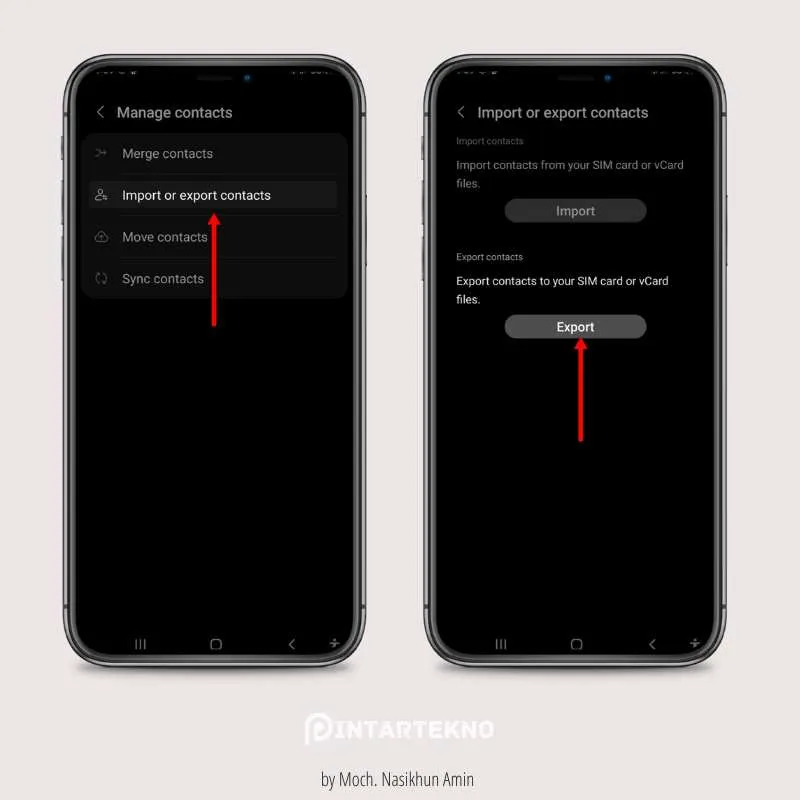
Pindah dari Android ke iPhone? Jangan khawatir soal kontakmu! iCloud bisa jadi solusi praktis. Metode ini memanfaatkan fitur sinkronisasi iCloud yang handal untuk memindahkan semua kontakmu dengan mudah dan cepat. Berikut langkah-langkah detailnya, pastikan kamu siapkan waktu sebentar ya!
Membuat Akun iCloud Baru
Belum punya akun iCloud? Tenang, bikinnya gampang banget! Buka aplikasi Pengaturan di iPhone-mu, lalu pilih “Daftar Masuk ke iPhone”. Ikuti instruksi di layar, kamu akan diminta untuk memasukkan informasi seperti email dan password. Pastikan kamu memilih password yang kuat dan mudah diingat, ya!
Mengimpor Kontak dari Android ke iCloud
Langkah kunci untuk memindahkan kontak dari Android ke iPhone via iCloud adalah mengekspor kontak Android dalam format vCard (.vcf). File ini berisi semua informasi kontakmu, siap untuk diimpor ke iCloud. Prosesnya sedikit berbeda tergantung versi Android yang kamu gunakan, namun intinya sama: kamu perlu mengekspor kontakmu ke dalam satu file .vcf.
Ekspor Kontak Android dalam Format vCard (.vcf)
Cara mengekspor kontak dalam format vCard (.vcf) di Android bisa sedikit berbeda tergantung versi Android dan aplikasi kontak yang kamu gunakan. Secara umum, kamu perlu membuka aplikasi Kontak, cari menu pengaturan (biasanya berupa ikon titik tiga), lalu cari opsi “Ekspor” atau “Bagikan”. Pilih format vCard (.vcf) dan simpan file tersebut ke penyimpanan internal atau kartu SD-mu. Pastikan kamu ingat lokasi penyimpanan file tersebut!
Mengimpor File vCard ke iCloud
Setelah berhasil mengekspor kontak ke file vCard, sekarang saatnya mengimpornya ke iCloud. Berikut langkah-langkahnya:
- Buka situs web iCloud di browser komputer atau laptopmu (icloud.com).
- Masuk menggunakan Apple ID dan password iCloud-mu.
- Klik ikon “Kontak”.
- Di pojok kiri bawah, cari ikon roda gigi (pengaturan).
- Pilih “Impor vCard…”.
- Cari dan pilih file vCard (.vcf) yang telah kamu ekspor dari perangkat Android-mu.
- Klik “Buka”. Kontak-kontakmu akan mulai diimpor ke iCloud.
Potensi Masalah dan Solusi Saat Mengimpor Kontak via iCloud
Proses impor terkadang bisa mengalami kendala. Misalnya, file vCard yang rusak bisa menyebabkan kegagalan impor. Jika terjadi masalah, coba periksa kembali file vCard-mu. Pastikan file tersebut tidak rusak atau terkorup. Jika masih gagal, coba ulangi proses ekspor dan impor dari awal. Jika masalah berlanjut, hubungi dukungan Apple untuk bantuan lebih lanjut. Jangan lupa untuk memastikan koneksi internetmu stabil selama proses impor berlangsung.
Metode Pemindahan Kontak Menggunakan Aplikasi Pihak Ketiga

Nah, bagi kamu yang merasa ribet dengan metode manual atau masih ragu dengan sinkronisasi Google, tenang! Ada jalan pintas, gengs. Pindah kontak Android ke iPhone bisa dibantu aplikasi pihak ketiga yang dirancang khusus untuk mempermudah proses ini. Aplikasi-aplikasi ini menawarkan solusi praktis dan terkadang fitur-fitur tambahan yang bikin kamu makin nyaman.
Beberapa aplikasi ini bahkan dirancang khusus untuk migrasi data dari Android ke iOS, sehingga prosesnya lebih terstruktur dan minim kendala. Tapi, ingat ya, memilih aplikasi yang tepat itu penting banget untuk keamanan data kamu. Yuk, kita bahas beberapa aplikasi populer dan perbandingannya!
Aplikasi Pihak Ketiga untuk Memindahkan Kontak
Ada beberapa aplikasi pihak ketiga yang bisa kamu andalkan untuk memindahkan kontak dari Android ke iPhone. Masing-masing menawarkan fitur dan keunggulan yang berbeda, jadi pilihlah yang paling sesuai dengan kebutuhan dan kenyamanan kamu.
- Move to iOS: Aplikasi resmi Apple yang dirancang khusus untuk memindahkan data dari Android ke iPhone. Aplikasi ini menawarkan proses migrasi yang terintegrasi dan aman.
- Copy My Data: Aplikasi yang menawarkan transfer data yang komprehensif, termasuk kontak, foto, video, dan lainnya. Mudah digunakan dan menawarkan preview data sebelum transfer.
- Switch to iPhone: Aplikasi yang serupa dengan Move to iOS, menawarkan proses migrasi yang cepat dan efisien, terutama untuk kontak dan kalender.
Perbandingan fitur dan keunggulan masing-masing aplikasi cukup bervariasi, tergantung pada fitur tambahan yang ditawarkan. Move to iOS misalnya, unggul dalam kemudahan penggunaan dan keamanan karena dikembangkan langsung oleh Apple. Sementara Copy My Data menawarkan fleksibilitas yang lebih luas karena mampu mentransfer berbagai jenis data sekaligus.
Kelebihan dan Kekurangan Menggunakan Aplikasi Pihak Ketiga
Kelebihannya, proses perpindahan kontak jadi lebih cepat dan mudah. Kamu juga bisa memindahkan data lain sekaligus, seperti foto dan video. Namun, kekurangannya, kamu perlu mengunduh dan menginstal aplikasi tambahan, serta ada potensi risiko keamanan data jika aplikasi tersebut tidak terpercaya. Pastikan untuk memilih aplikasi dari pengembang yang reputable dan memiliki review positif dari pengguna lain.
Langkah-Langkah Menggunakan Move to iOS
Move to iOS adalah pilihan yang direkomendasikan karena kemudahan dan keamanannya. Berikut langkah-langkah umum penggunaannya:
- Unduh dan instal aplikasi Move to iOS di perangkat Android kamu.
- Pada iPhone baru kamu, ikuti langkah-langkah pengaturan hingga sampai ke layar “Aplikasi dan Data”.
- Pilih opsi “Pindahkan Data dari Android”.
- Ikuti instruksi di layar untuk menghasilkan kode pada perangkat Android.
- Masukkan kode tersebut ke dalam iPhone kamu.
- Pilih jenis data yang ingin dipindahkan, termasuk kontak.
- Tunggu hingga proses transfer selesai.
Aspek Keamanan dan Privasi saat Menggunakan Aplikasi Pihak Ketiga
Saat menggunakan aplikasi pihak ketiga, penting untuk memperhatikan aspek keamanan dan privasi. Pastikan aplikasi tersebut berasal dari pengembang yang terpercaya dan memiliki reputasi baik. Periksa juga izin akses yang diminta oleh aplikasi dan pastikan hanya memberikan izin yang benar-benar diperlukan. Hindari aplikasi yang meminta akses ke data yang tidak relevan dengan fungsinya. Selalu baca ulasan pengguna lain sebelum menginstal aplikasi untuk mengetahui potensi risiko keamanan.
Metode Pemindahan Kontak Manual (Salin Tempel)

Pindah kontak dari Android ke iPhone nggak selalu harus ribet pakai aplikasi tambahan. Metode manual dengan salin tempel juga bisa jadi solusi, lho! Meskipun terlihat sedikit memakan waktu, metode ini efektif dan bisa diandalkan, terutama kalau kamu cuma punya sedikit kontak. Berikut langkah-langkahnya yang perlu kamu ketahui.
Mengekspor Kontak dari Android
Langkah pertama adalah mengekspor kontak dari perangkat Android kamu ke dalam file yang bisa dibaca oleh iPhone. Biasanya, format file yang kompatibel adalah CSV atau vCard (.vcf). Prosesnya berbeda-beda tergantung aplikasi kontak yang kamu gunakan, tapi umumnya kamu akan menemukan opsi ekspor di menu pengaturan aplikasi.
- Buka aplikasi Kontak di Android kamu.
- Cari menu pengaturan (biasanya berupa ikon tiga titik vertikal atau roda gigi).
- Pilih opsi “Ekspor” atau “Impor/Ekspor”.
- Pilih format file yang diinginkan (CSV atau vCard).
- Simpan file tersebut ke lokasi yang mudah diakses, misalnya di penyimpanan internal atau Google Drive.
Mengimpor Kontak ke iPhone
Setelah file kontak berhasil diekspor, langkah selanjutnya adalah mengimpornya ke aplikasi Kontak di iPhone. Prosesnya juga cukup mudah dan intuitif.
- Buka aplikasi Mail di iPhone kamu.
- Cari email yang berisi lampiran file kontak (CSV atau vCard) yang telah kamu ekspor dari Android.
- Ketuk lampiran tersebut.
- Pilih opsi “Simpan Kontak”.
- Kontak kamu akan otomatis tersimpan di aplikasi Kontak iPhone.
Ilustrasi Langkah Demi Langkah Pemindahan Kontak Manual
Bayangkan kamu sudah punya file vCard bernama “kontak_saya.vcf” di email kamu. Setelah membuka email dan mengetuk lampiran tersebut, iPhone akan menampilkan opsi “Tambahkan Kontak”. Setelah kamu memilih opsi ini, iPhone akan memproses data di dalam file vCard dan menambahkan semua kontak yang ada di dalamnya ke dalam aplikasi Kontak. Kamu akan melihat daftar kontak kamu bertambah dengan kontak-kontak dari Android. Proses ini sama jika kamu menggunakan file CSV, hanya saja proses pengolahan datanya sedikit berbeda di internal sistem iOS.
Kendala dan Solusi Pemindahan Kontak Manual
Meskipun terbilang sederhana, metode manual ini juga punya potensi kendala. Salah satu kendala yang mungkin terjadi adalah format file yang tidak kompatibel atau kesalahan saat mengimpor file. Jika terjadi error, coba periksa kembali format file dan pastikan file tersebut tidak rusak. Kamu juga bisa mencoba mengekspor ulang file kontak dari Android dan memastikan koneksi internet stabil saat proses transfer file.
Verifikasi Kontak Setelah Pemindahan
Setelah semua kontak berhasil diimpor, langkah terakhir yang penting adalah melakukan verifikasi. Pastikan semua kontak sudah terimpor dengan benar, termasuk nama, nomor telepon, dan informasi lainnya. Kamu bisa melakukannya dengan mengecek satu per satu kontak atau menggunakan fitur pencarian di aplikasi Kontak iPhone. Jika ada kontak yang hilang atau terdapat kesalahan informasi, kamu perlu mengulang proses ekspor dan impor atau mencari solusi alternatif.
Pertimbangan Sebelum Memindahkan Kontak

Pindah kontak dari Android ke iPhone? Kayaknya gampang, ya? Eits, jangan salah! Sebelum kamu buru-buru pindahkan semua kontakmu, ada beberapa hal penting yang perlu kamu pertimbangkan. Soalnya, data kontak itu berharga banget, kan? Bayangkan kalau sampai hilang atau malah berantakan setelah pindah. Makanya, simak tips berikut biar proses perpindahan kontakmu lancar jaya tanpa drama!
Identifikasi Jenis Data Kontak yang Akan Dipindahkan
Sebelum memulai proses migrasi, pastikan kamu tahu persis data kontak apa saja yang ingin dipindahkan. Apakah hanya nomor telepon dan nama, atau juga alamat email, alamat rumah, tanggal lahir, dan informasi lainnya? Kejelasan ini penting agar kamu bisa memilih metode transfer yang tepat dan menghindari pemindahan data yang tidak perlu.
Pentingnya Memeriksa dan Membersihkan Kontak Sebelum Pemindahan
Kontak yang berantakan di Android bisa bikin pusing tujuh keliling setelah dipindahkan ke iPhone. Bayangkan, ada kontak duplikat, informasi yang tidak lengkap, atau bahkan kontak yang sudah tidak terpakai lagi. Sebelum pindah, luangkan waktu untuk membersihkan dan memeriksa kontak-kontakmu. Hapus kontak duplikat, perbaiki informasi yang salah, dan hapus kontak yang sudah tidak relevan. Ini akan membuat kontak di iPhone-mu lebih rapi dan mudah dikelola.
Menangani Duplikat Kontak Setelah Pemindahan
Meskipun kamu sudah membersihkan kontak sebelum pindah, tetap ada kemungkinan muncul kontak duplikat setelah proses migrasi selesai. Ini bisa terjadi karena berbagai faktor, misalnya sinkronisasi yang kurang sempurna atau kesalahan dalam proses pemindahan. Untuk mengatasinya, kamu bisa memanfaatkan fitur built-in di iPhone untuk menggabungkan atau menghapus kontak duplikat. Beberapa aplikasi pihak ketiga juga bisa membantu dalam proses ini. Jangan ragu untuk mengeksplorasi pilihan tersebut!
Pencegahan Kehilangan Data Kontak
Kehilangan data kontak adalah mimpi buruk bagi siapapun. Untuk mencegah hal ini, ada beberapa langkah pencegahan yang bisa kamu lakukan. Yang pertama adalah melakukan backup kontakmu sebelum memulai proses pemindahan. Kamu bisa menyimpan backup ke Google, iCloud, atau layanan penyimpanan cloud lainnya. Setelah kontak berhasil dipindahkan ke iPhone, jangan lupa untuk melakukan backup lagi sebagai langkah konfirmasi. Selain itu, pastikan kamu menggunakan metode transfer yang terpercaya dan sesuai dengan jenis data yang kamu miliki.
Pengamanan Data Kontak Sebelum dan Sesudah Pemindahan
Keamanan data kontakmu harus jadi prioritas utama. Sebelum memindahkan kontak, pastikan perangkat Android-mu terlindungi dengan password atau pola yang kuat. Setelah kontak berhasil dipindahkan ke iPhone, jangan lupa untuk mengatur password atau Face ID/Touch ID di iPhone-mu. Dengan begitu, data kontakmu akan terlindungi dari akses yang tidak sah. Pertimbangkan juga untuk mengaktifkan fitur verifikasi dua faktor pada akun email dan layanan cloud yang kamu gunakan untuk menyimpan kontak.
Simpulan Akhir

Pindah kontak Android ke iPhone ternyata nggak sesulit yang dibayangkan, kan? Dengan berbagai metode yang telah dijelaskan, kamu bisa memilih cara yang paling sesuai dengan kebutuhan dan kenyamananmu. Jangan ragu bereksperimen dan temukan metode terbaik untukmu. Selamat mencoba dan semoga kontak-kontakmu aman tersimpan di iPhone barumu!


What's Your Reaction?
-
0
 Like
Like -
0
 Dislike
Dislike -
0
 Funny
Funny -
0
 Angry
Angry -
0
 Sad
Sad -
0
 Wow
Wow







